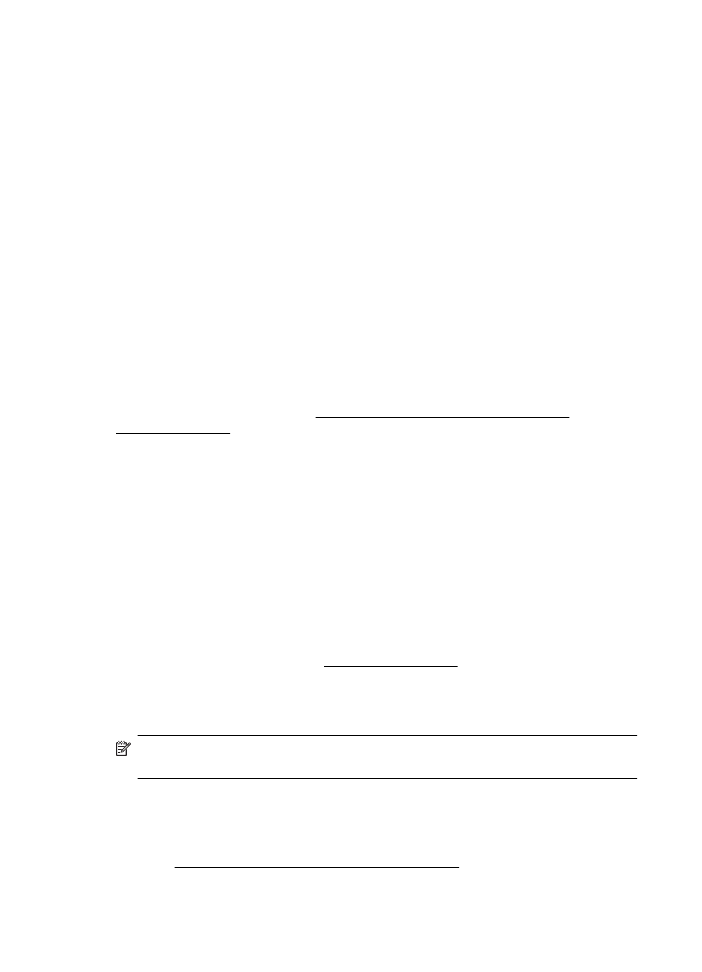
Kakovost optično prebrane slike je slaba
Izvirnik je stara fotografija ali slika
Ponovno natisnjene fotografije, npr. tiste iz časopisov ali revij, so natisnjene z majhnimi
pikami črnila, s katerimi je prikazana izvirna fotografija, zato je njihova kakovost slabša.
Pogosto pike črnila ustvarijo neželene vzorce, ki jih je mogoče zaznati pri optično
prebranih ali natisnjenih slikah, ali kadar je takšna slika prikazana na zaslonu. Če vam
spodnji predlogi ne pomagajo odpraviti težave, boste morda morali uporabiti različico
izvirnika boljše kakovosti.
◦
Če želite odpraviti vzorce, poskušajte zmanjšati velikost slike po optičnem branju.
◦
Natisnite optično prebrano sliko, da vidite, ali je kakovost boljša.
◦
Nastavitve za ločljivost in barvo morajo biti pravilne za to vrsto optičnega branja.
◦
Če želite boljše rezultate, dokumente položite na steklo optičnega bralnika, ne v
samodejni podajalnik.
Na optično prebranem dokumentu je vidno besedilo ali slika s hrbtne strani
dvostranskega izvirnika
Pri dvostranskih izvirnikih se lahko besedilo ali slika »prelivata«, če so izvirniki
natisnjeni na medij, ki je pretanek ali prozoren.
Optično prebrana slika je poševna
Mogoče izvirnika niste naložili pravilno. Pri nalaganju izvirnikov v SPD uporabite vodili
za medij. Za več informacij glejte Nalaganje izvirnika v samodejni podajalnik
dokumentov (SPD).
Če želite boljše rezultate, dokumente položite na steklo optičnega bralnika, ne v
samodejni podajalnik.
Kakovost slike je pri izpisu boljša
Za sliko, ki je prikazana na zaslonu, ni nujno, da predstavlja enako kakovost kot bo
kakovost optično prebranega dokumenta.
◦
Poskušajte prilagoditi nastavitve računalniškega zaslona tako, da bo uporabljal več
barv (ali več ravni sivine). V računalnikih s sistemom Windows ponavadi te
nastavitve prilagodite tako, da na nadzorni plošči sistema Windows odprete
možnost Zaslon.
◦
Poskušajte prilagoditi nastavitve za ločljivost in barvo.
Na optično prebrani sliki so madeži, črte, navpične bele proge ali druge napake
◦
Če je steklo optičnega bralnika umazano, ustvarjena slika ne bo najbolj jasna.
Navodila za čiščenje najdete v Vzdrževanje tiskalnika.
◦
Napake so lahko na izvirniku in niso posledica optičnega branja.
Slike se razlikujejo od izvirnikov
Za optično branje nastavite večjo ločljivost.
Opomba Optično branje bo potem trajalo dlje in lahko zasede veliko pomnilnika v
računalniku.
Če želite izboljšati kakovost optičnega branja, upoštevajte spodnje korake
◦
Za optično branje uporabite steklo optičnega bralnika in ne SPD-ja.
◦
Medij naložite pravilno. Medij vstavite pravilno. Če medij ni v pravilnem položaju na
steklu optičnega bralnika, se lahko premakne in slika ne bo jasna. Za več informacij
glejte Nalaganje izvirnika na steklo optičnega bralnika.
Poglavje 8
100
Reševanje težav
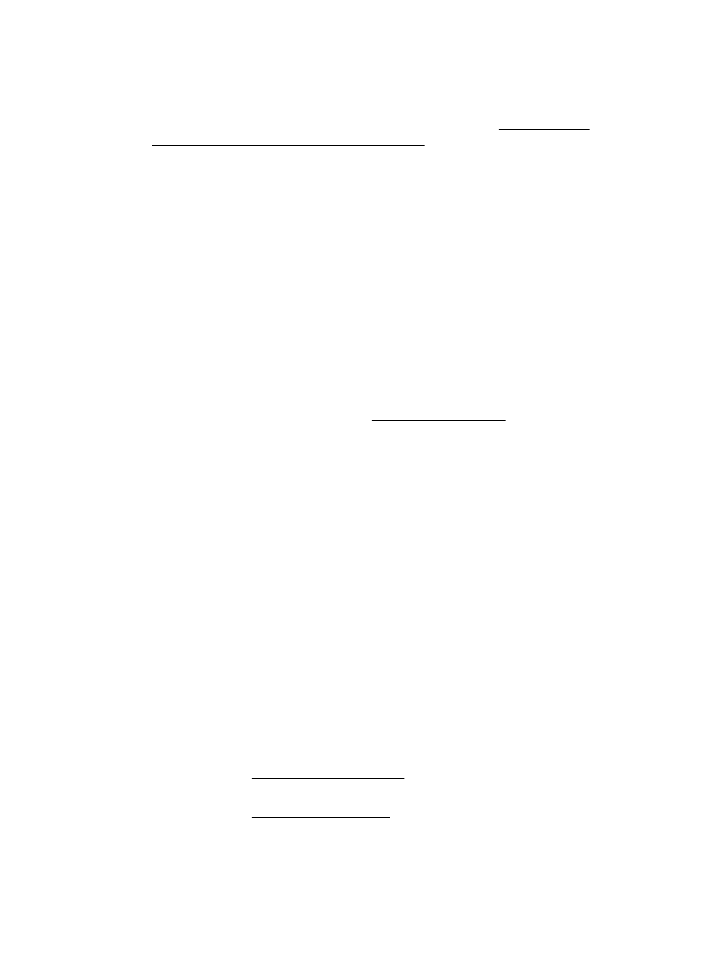
◦
Nastavitve HP-jeve programske opreme prilagodite v skladu z načinom uporabe
optično prebrane strani.
◦
Uporabite ali naredite zaščitno folijo, da zaščitite izvirnike.
◦
Očistite steklo optičnega bralnika. Za več informacij glejte Čiščenje stekla
optičnega bralnika in notranjega dela pokrova.